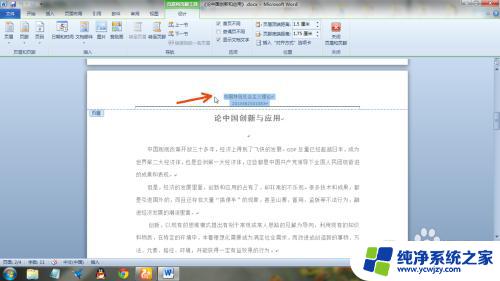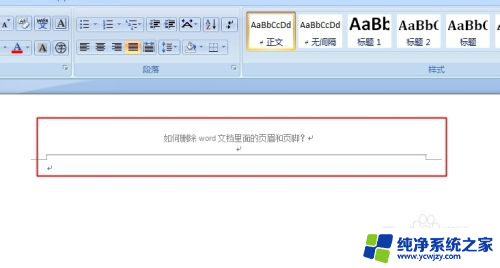页眉页脚隐藏了怎么显示 怎样解决Word页眉页脚不显示的问题
更新时间:2023-06-20 10:43:48作者:jiang
页眉页脚隐藏了怎么显示,在处理Word文件时,页眉和页脚是非常重要的部分,它们可以容纳各种信息,如文档标题、作者、页码等。然而有时我们可能会遇到页眉和页脚不显示的问题,这给我们的工作带来了很大的麻烦。出现这种情况的原因有很多,可能是我们在编辑文档时无意中隐藏了,也可能是软件出现了故障。在这种情况下,我们需要采取一些措施解决这个问题。接下来我将为大家介绍一些方法来显示页眉和页脚,以确保我们可以轻松地将它们添加到文档中。
具体方法:
1.首先,打开Word软件,点击软件界面左上角的“文件”按钮。
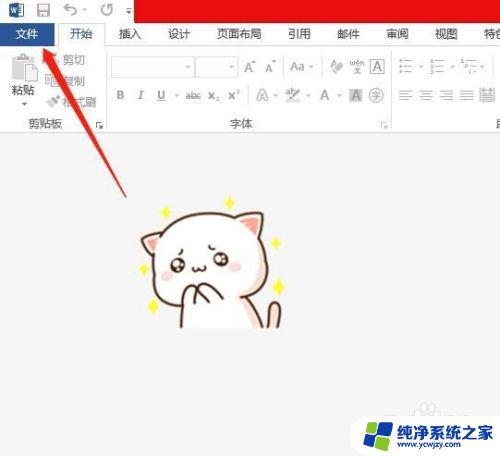
2.在文件菜单内,选择“打开”—“计算机”—“ 浏览”。
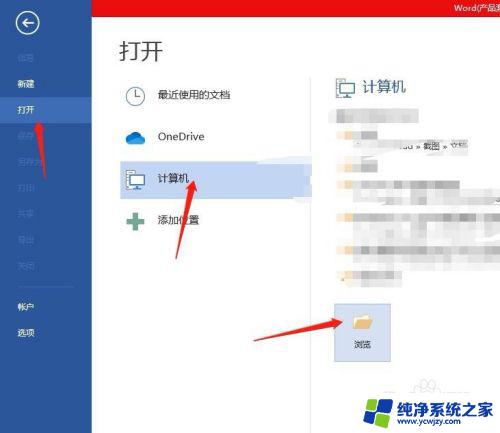
3.随意打开一篇word文档,可以看到。此时,页眉页脚已经不显示了,我们来解决这个问题。

4.点击左上角的“文件”,然后点击“选项”按钮。
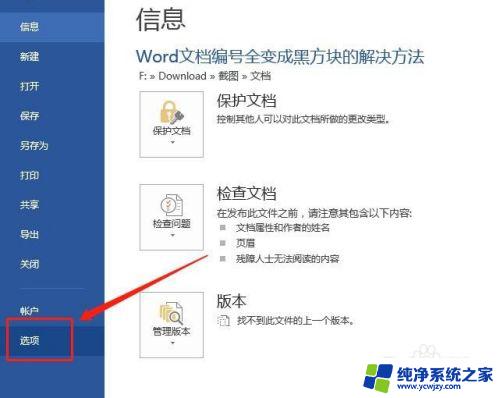
5.打开选项面板后,切换到显示标签。
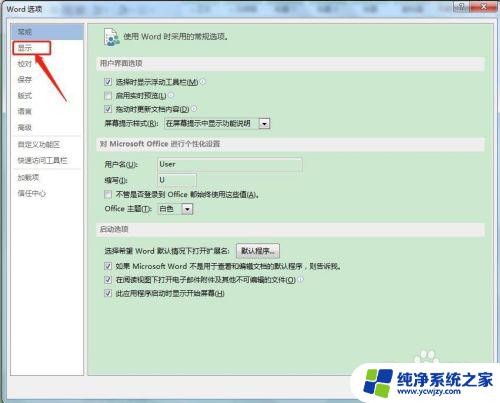
6.在显示标签内,在页面视图中显示页面空白前的方框内打勾,确定。
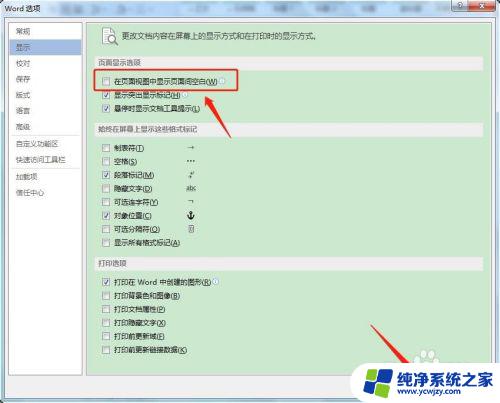
7.回到主界面,可以看到。页眉又再次显示了。
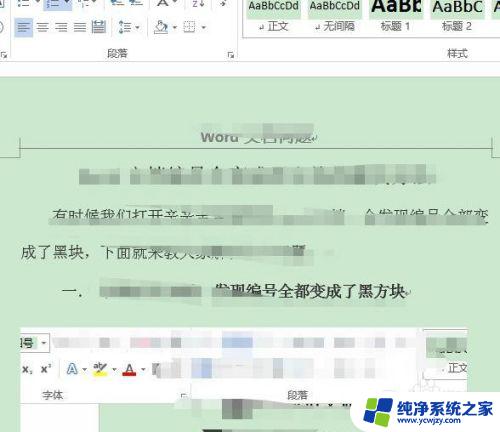
以上是关于如何显示隐藏的页眉和页脚的全部内容,如果您也遇到了同样的情况,可以按照本文的方法来解决。